
Hãy dùng thử!
Áp dụng một chủ đề để định dạng toàn bộ văn bản một cách nhanh chóng và mang lại giao diện hiện đại, chuyên nghiệp.
Chọn một chủ đề
-
Chọn Thiết kế > Chủ đề.
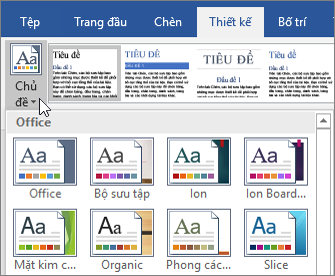
-
Di chuột qua một chủ đề để xem chủ đề đó sẽ trông như thế nào trong tài liệu, rồi chọn chủ đề bạn muốn.
Chọn kiểu
Bạn cũng có thể chọn kiểu mới nếu muốn.
-
Trên tab Thiết kế, chọn Kiểu mới. Bấm vào Xem thêm

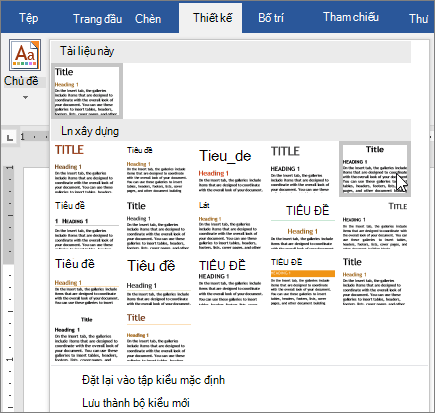
Thay đổi màu chủ đề
-
Chọn Thiết kế > Màu.
-
Trỏ vào một màu để xem hình thức trong tài liệu của bạn, rồi chọn bảng phối màu.
Thay đổi phông chữ chủ đề
-
Chọn Thiết kế > Phông chữ.
-
Trỏ vào một phông chữ để xem hình thức trong tài liệu của bạn, rồi chọn phông chữ.
Bạn muốn xem thêm?
Áp dụng, tùy chỉnh và lưu chủ đề tài liệu trong Word hoặc Excel










